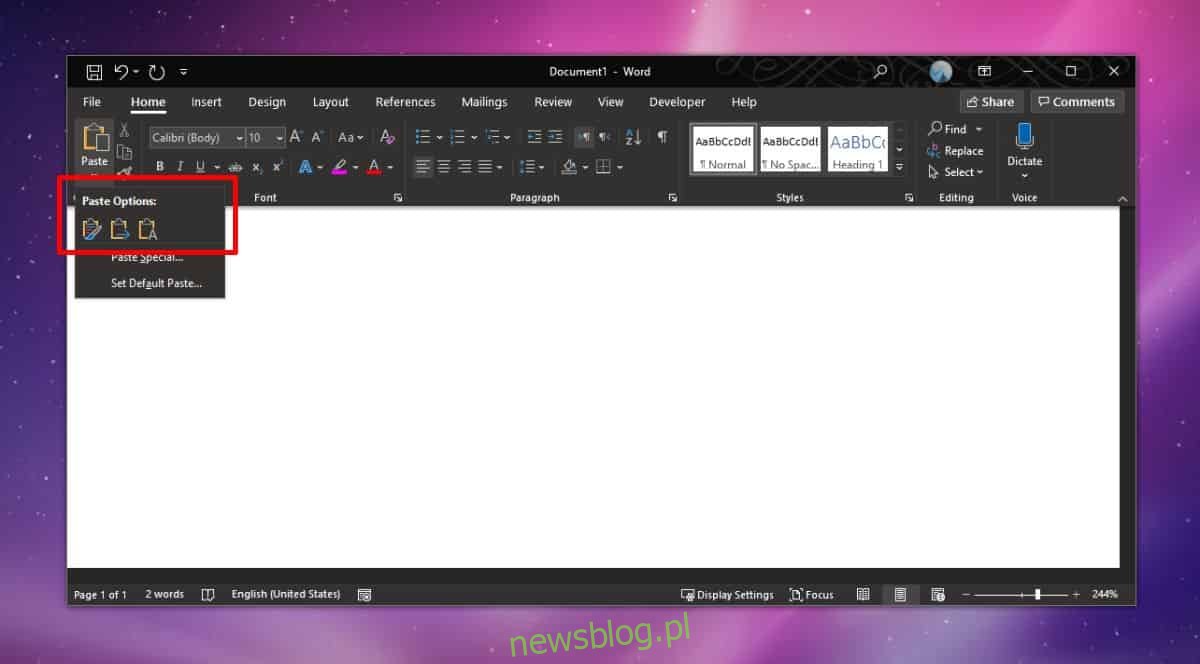Możesz wkleić tekst i obrazy ze schowka w Word dla Office 365. Obrazy generalnie nie stanowią problemu, ale podczas kopiowania tekstu z innych dokumentów lub z przeglądarki tekst może mieć zastosowane własne formatowanie. Po wklejeniu tego tekstu w programie Word, niezależnie od tego, czy robisz to za pomocą skrótu klawiaturowego Ctrl + V, czy używasz przycisku Wklej, tekst jest wklejany z formatowaniem, z którym był. Oto, jak możesz wkleić tekst bez formatowania w Word dla Office 365.
Wklej opcje
Przycisk Wklej domyślnie nie usuwa formatowania, jednak program Word ma dwa inne przyciski do wklejania tekstu, które mogą wykonywać dwie określone czynności; jeden może usunąć formatowanie, drugi może dopasować je do dokumentu, w którym je wklejasz. Jeśli chcesz to przetestować, skopiuj nazwę tej sekcji, a następnie przełącz się na dokument Word.
Kliknij małą strzałkę pod przyciskiem Wklej. W menu zobaczysz trzy przyciski. Przycisk ze strzałką dopasuje formatowanie wklejonego tekstu do formatu dokumentu, a przycisk z literą A usunie z niego formatowanie i wklei go jako zwykły tekst.
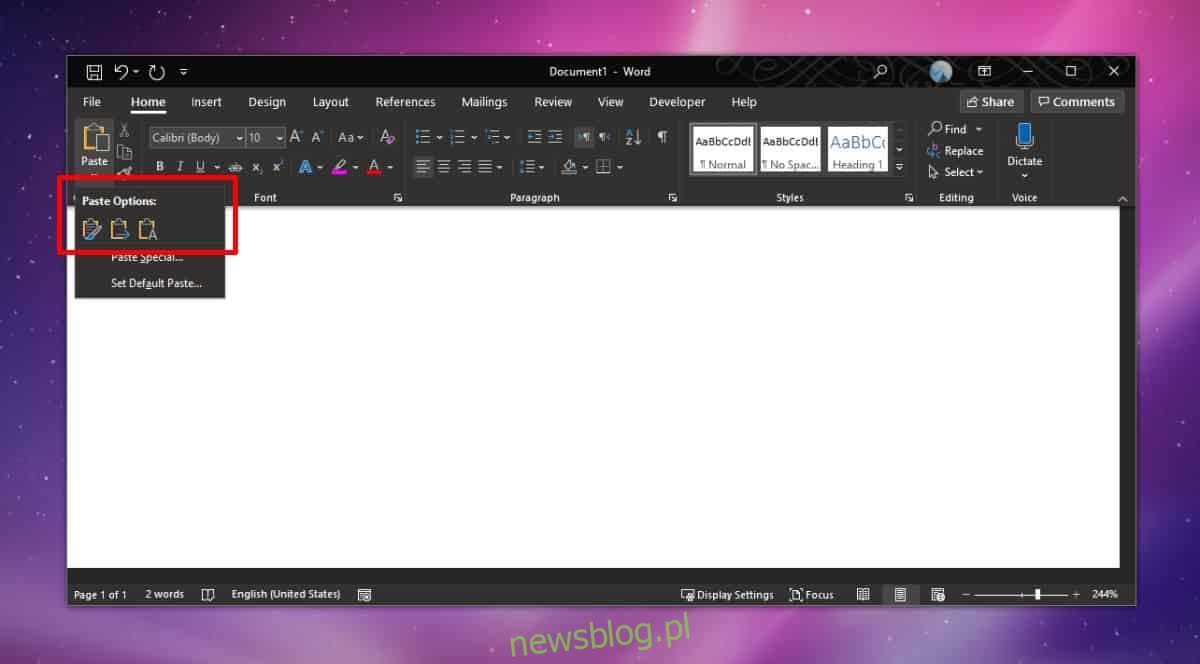
Skrót klawiszowy
W większości aplikacji, w których możesz wkleić tekst, możesz usunąć formatowanie za pomocą skrótu klawiaturowego Ctrl + Shift + V. W programie Word ten skrót nie robi jednak nic, jeśli chcesz go użyć do wklejenia tekstu bez formatowania, możesz go tak ustawić.
Otwórz program Word i przejdź do Plik> Opcje. Wybierz kartę Dostosuj wstążkę. U dołu zobaczysz „Opcje klawiatury”. Kliknij znajdujący się obok przycisk „Dostosuj”. W nowym oknie, które zostanie otwarte, poszukaj „Wszystkie polecenia” w kolumnie Kategorie. Wybierz go, a następnie przejdź do kolumny po prawej stronie. Polecenia tutaj są posortowane alfabetycznie. Wybierz „PasteTextOnly”.
Po wybraniu kliknij w polu „Naciśnij nowy klawisz skrótu” i dotknij skrótu klawiaturowego Ctrl + Shift + V. Jeśli chcesz, możesz użyć dowolnego innego skrótu, po prostu upewnij się, że nie koliduje z innymi skrótami. Kliknij Przypisz i zamknij okno.
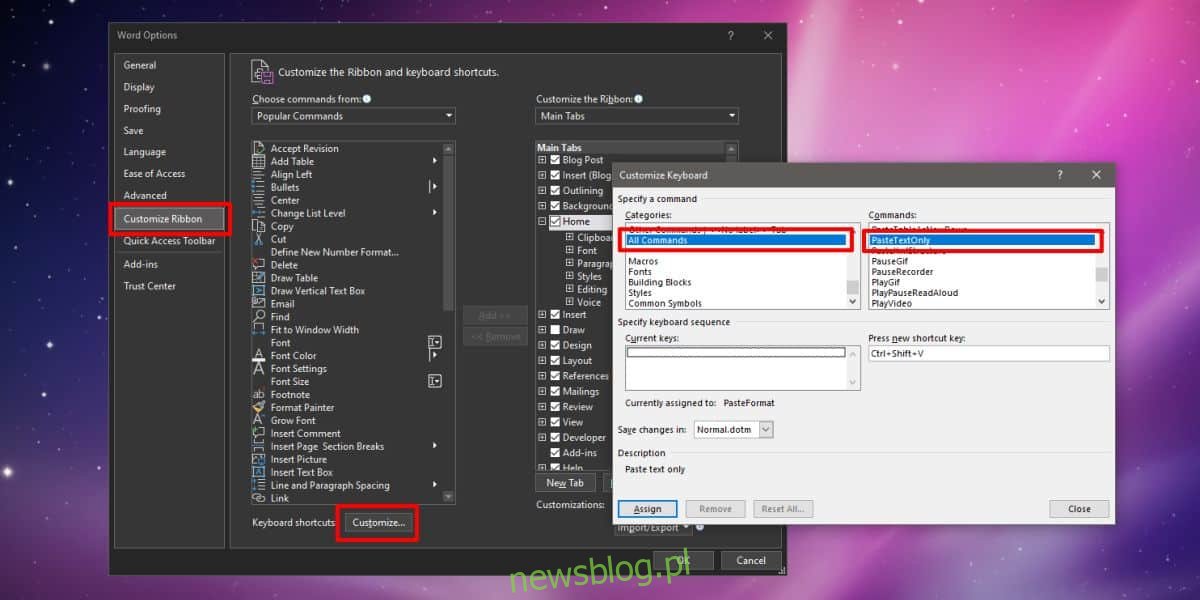
Skopiuj tekst, do którego zastosowano pewne formatowanie, do schowka i przejdź do dokumentu programu Word. Użyj utworzonego skrótu klawiaturowego, aby go wkleić. Tekst zostanie wklejony, ale bez formatowania.
Jeśli chcesz utworzyć skrót pasujący do formatowania dokumentu, możesz wykonać ten sam proces, ale po wybraniu opcji Wszystkie polecenia wybrać opcję „WklejDestinationFormatting”, a następnie zarejestrować skrót klawiaturowy.